通常在 Windows 3.1 和 95/98 下使用,但自从 Windows NT、2000、XP 和 窗户7 她几乎被遗忘了。
不过,我们还是对这个工作内存硬盘深信不疑,它可以让我们的电脑快一点。
注意:
还有一篇关于ramdisk的文章,描述了在Windows 7下使用Dataram ramdisk。
高达 4GB 的 Ramdisk 安装和设置
使用 Win 7 Pro 和 Gavotte 创建 RamDisk
例如,所有临时文件都可以很容易地存放在 ramdisk 上,这当然可以成倍地减少访问它们的时间。
例如,通过此可以愉快地加速上网。
不幸的是,RAM 磁盘也有各种较小的“缺点”。
RAM 磁盘中包含的所有文件在计算机关闭以及系统崩溃时都会被删除,因此无法挽回地丢失。 因此 ramdisk 不适合存放重要文件。
但是因为我们在标准配置中只将这个 ramdisk 用于我们的临时文件,所以这应该不会那么糟糕。
当然,在本次工作坊中,我们还将介绍如何在系统关闭时自动保存虚拟磁盘上的所有文件。
我们还提供了可以使用 ramdisk 的其他选项。
当然,必须强调的是,我们不对数据丢失或任何其他损害承担任何责任。
虽然 微软 提供了自己的 ramdisk 驱动程序,我们决定使用第三方驱动程序,即: 增强现实软件。
这个免费软件的重要优势:
与 Microsoft 的驱动程序不同,AR Ramdisk 驱动程序还允许使用超过 31 MB 的 RAM 驱动器。
笔记: AR-Soft 已停止支持 AR RAM Disk,将不再开发
ramdisk 的安装和默认使用
首先必须使用合适的程序打开包装,例如B. WinRAR的 或 WinAce 解压到任意目录。
安装例程实际上是不言自明的。

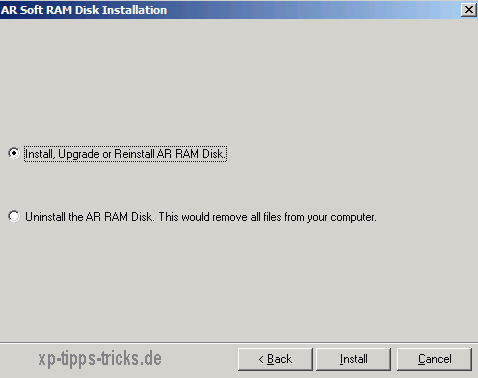
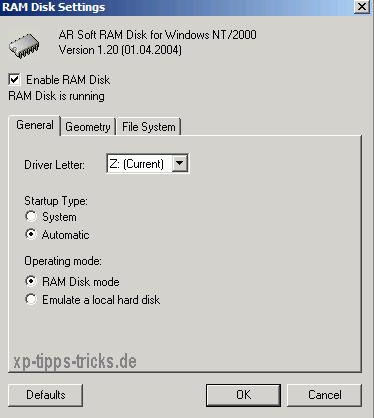
安装完成后,还需要配置ramdisk。
在这个标准示例中,我们以 64 MB 为大小,基于 512 MB 的 RAM。
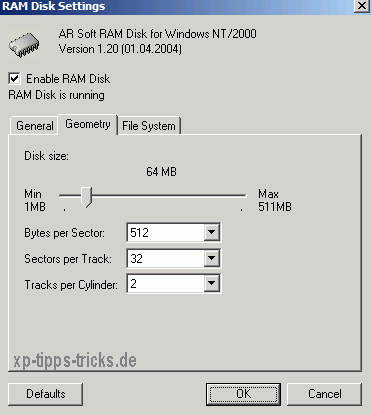
设置大小时,应该考虑到 ramdisk 的大小取自主内存,因为它是由主内存创建的。
但稍后会详细介绍。
在选项卡下 文件系统 ramdisk 的名称及其 ID 也可以更改。 其他设置只能由非常 (!!!) 有经验的用户更改。
现在让我们切换到我们的环境变量:
开始>>控制面板>>系统>>高级>>环境变量
并将我们的 temp 和 tmp 文件放在我们的 ramdisk 上。
点击变量>>编辑>>输入新的存储位置+确定
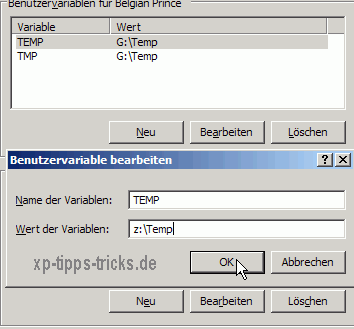
在我们为两个变量完成此操作后,我们只需要创建一个脚本,我们可以使用该脚本将我们的文件从 ramdisk 复制到另一个硬盘驱动器/分区。
为此,我们在硬盘/分区上创建一个文件夹(在我们的例子中是 D:Ramdisk)。
现在我们打开任何文本编辑器或只是记事本并创建一个包含以下内容的新文件:
xcopy /k /r /e /i /s /c /h /Y z:*.* d:ramdisk
我们将这个文件保存为 拉姆萨夫.bat。
双击现在所有文件 从 我们的虚拟磁盘 自动进入 复制了我们新创建的文件夹。
反之,为了在系统启动时自动加载这些文件到ramdisk中,我们还需要一个文件 内存加载.蝙蝠 使用以下内容创建:
xcopy /k /r /e /i /s /c /hd:ramdisk*.* z:
这些文件只需要在系统启动或关闭时自动执行。


